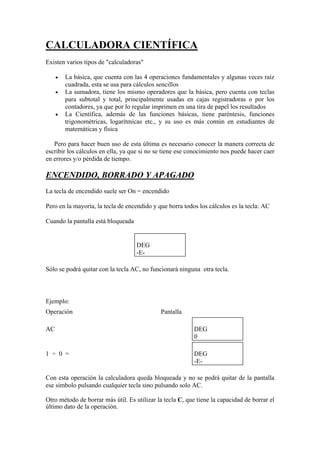
Curso avanzado calculadora cientifica
- 1. CALCULADORA CIENTÍFICA Existen varios tipos de "calculadoras" • La básica, que cuenta con las 4 operaciones fundamentales y algunas veces raíz cuadrada, esta se usa para cálculos sencillos • La sumadora, tiene los mismo operadores que la básica, pero cuenta con teclas para subtotal y total, principalmente usadas en cajas registradoras o por los contadores, ya que por lo regular imprimen en una tira de papel los resultados • La Científica, además de las funciones básicas, tiene paréntesis, funciones trigonométricas, logarítmicas etc., y su uso es más común en estudiantes de matemáticas y física Pero para hacer buen uso de esta última es necesario conocer la manera correcta de escribir los cálculos en ella, ya que si no se tiene ese conocimiento nos puede hacer caer en errores y/o pérdida de tiempo. ENCENDIDO, BORRADO Y APAGADO La tecla de encendido suele ser On = encendido Pero en la mayoría, la tecla de encendido y que borra todos los cálculos es la tecla: AC Cuando la pantalla está bloqueada DEG -E- Sólo se podrá quitar con la tecla AC, no funcionará ninguna otra tecla. Ejemplo: Operación Pantalla AC DEG 0 1 ÷ 0 = DEG -E- Con esta operación la calculadora queda bloqueada y no se podrá quitar de la pantalla ese símbolo pulsando cualquier tecla sino pulsando solo AC. Otro método de borrar más útil. Es utilizar la tecla C, que tiene la capacidad de borrar el último dato de la operación.
- 2. Ejemplo: Operación Pantalla 2 + 5 - 3 = DEG 3 Si nos equivocamos y no es 3 sino 8, pulsando la tecla C borraremos este último dato, es decir, 3, la otra operación queda igual, es decir, 2 + 5, después pulsaremos 8 y efectuaremos la operación con normalidad. MODE Antes de realizar cualquier operación es muy importante saber el modo (MODE) en que se encuentra la calculadora. Los distintos modos (MODE) que tiene una calculadora. FIX = Permite elegir el número de decimales en pantalla (0 a 9). DEG = GRADOS SEXAGESIMALES. RAD = RADIANES. GRA = GRADOS CENTESIMALES. COMP = Modo para operaciones aritméticas básicas SCI = Expresa el número en notación científica. Permite elegir las cifras significativas. NORM = Modo normal. Los números se expresan con todas las cifras. SD = Se usa para cálculos estadísticos. Según el tipo de calculadora, se pueden cambiar los modos, siempre con la tecla MODE. Estos modos siempre se ven reflejados normalmente en una tabla debajo de la pantalla y pondrá la abreviación y el número que se debe pulsar. Ejemplo: 0 COMP 4 DEG 5 RAD 6 GRA . SD 7 FIX 8 SCI 9 NORM
- 3. Ejemplo: Operación Pantalla MODE 7 0 DEG FIX 0 3,4 x 3,4 = DEG FIX 12 Observa bien el resultado, ahora bórralo todo con AC y efectúa lo siguiente: Operación Pantalla MODE 7 3 DEG FIX 0.000 3,4 x 3,4 = DEG FIX 11.560 Se observa que, en el primer caso, el resultado es incorrecto al estar redondeado. OPERACIONES BÁSICAS Las operaciones básicas de cualquier calculadora son 4: Suma: tecla + Resta: tecla - Multiplicación: tecla X o * División: tecla ÷ o / Actividades: Realiza las siguientes operaciones, presionando en secuencia las teclas en la calculadora (de izquierda a derecha) y comprueba el resultado. Operaciones Resultado 15 + 12 = 27 23 + 45 – 9 = 59 12 12 = 144 27 ÷ 3 = 9 2 5 4 = 40
- 4. En este ejercicio las operaciones se van realizando conforme van apareciendo de izquierda a derecha. En el ejemplo 23 + 45 – 9, primero se realiza la suma 23 + 45 = 68, y con este resultado se hace la siguiente suma 68 – 9, dando como resultado 59. En la calculadora no es necesario presionar varias veces el =, sino que ella misma va haciendo los resultados parciales internamente y entrega el resultado final al presionar la tecla = EL CAMBIO DE SIGNO Muchas de las operaciones que realizamos, pueden ir acompañadas de números negativos y será necesario cambiar el signo al distinto número que lo necesiten para realizar correctamente la operación. Para ello se pulsa la tecla +/-. Ejemplo: Para cambiar de signo el número 2 Operación Pantalla 2 +/- DEG -2 Efectúa ahora 23 x (-12) 2 3 x 1 2 +/- = DEG -876 JERARQUIA DE OPERACIONES Si en una expresión algebraica están presentes una suma y una multiplicación primero será efectuado el cálculo de la multiplicación y posteriormente la suma. Operaciones R Observaciones 2 + 3 4 = 14 Véase que la operación que se realiza primero es 3 4, porqué la multiplicación es de mayor prioridad que la suma. 2 + 12 = 14 8 + 5 + 7 4 = 41 Primero la multiplicación 7 4, después las sumas, 8 + 5 + 28 = 41 2 7 + 4 9 = 50 En este caso hay dos multiplicaciones, primero se realiza la que está a la izquierda 2 7, después la otra 4 9 y por último se realiza la suma 14 + 36 = 50
- 5. En una expresión primero se realiza la operación de mayor prioridad o jerarquía. En el caso de haber varios operadores de igual jerarquía, estas operaciones se van realizando de izquierda a derecha (según el orden de aparición) PARÉNTESIS Son los de más alta prioridad y cualquier expresión o sub-expresión que esta encerrada entre paréntesis tendrá automáticamente la mayor prioridad y por lo tanto se realizara primero. Ahora resolveremos expresiones usando los paréntesis: Expresiones Secuencia de teclas en la calculadora Resultado = ×+× ×−× = ×+× = + 5432 6789 5 2534 4 28 ( 8 + 2 ) ÷ 4 = ( 4 3 + 5 2 ) ÷ 5 = ( 9 8 – 7 6 ) ÷ ( 2 3 + 4 5 ) = 2.5 4.4 1.153846154 Para lograr que en la expresión 1, primero se realice la suma, esa sub-expresión la encerramos entre paréntesis ( 8 + 2 ) logrando con esto que primero se haga lo que contiene el paréntesis y con el resultado de 10 después se hace la división, 10 ÷ 4 = 2.5 En la expresión 2, las multiplicaciones 4 3 y 5 2 tienen mayor prioridad que la suma así que se realizaran primero, la división se tiene que realizar después que la suma, pero como la división es de mayor prioridad, la expresión en el numerador se encierra entre paréntesis. ( 4 3 + 5 2 ) Resultado 22 después con este resultado 22 ÷ 5 = 4.4 Actividades: Resuelve con la calculadora cada expresión y comprueba el resultado. Expresiones Resultado = ×+× ×−× = ×+× = + 5432 6789 5 2534 4 28 2.5 4.4 1.153846154
- 6. FRACCIONES El proceso para introducir fracciones en la calculadora es simple, pero primero tenemos que clasificarlos en dos tipos: • Fracción simple. Unos ejemplos: Un medio, un cuarto, tres octavos 2 1 , 4 1 , 8 3 • Número mixto (está compuesto de un entero y fracción simple). Unos ejemplos: Dos enteros tres cuartos, cinco enteros siete treintaidosavos, un entero y dos tercios 4 3 2 , 32 7 5 , 3 2 1 CÓMO SE INTRODUCEN LAS FRACCIONES EN LA CALCULADORA Para teclear una fracción simple en la calculadora, primero se escribe el numerador luego la tecla c ba y después el denominador. Ej. 3 _| 4 Para teclear un número mixto, primero se escribe el entero, luego la tecla c ba después el numerador seguido de la tecla c ba y por último el denominador. Ej. 2_| 5_| 8 En la siguiente tabla están unos ejemplos de cómo se teclean las fracciones: Fracciones Teclas en la calculadora Se ve así 2 1 1 ca b 2 1 _| 2 32 5 5 ca b 32 5_| 32 4 3 1 1 ca b 3 ca b 4 1_| 3_| 4 32 7 5 5 ca b 7 ca b 32 5_| 7_| 32
- 7. OPERACIONES CON FRACCIONES Las operaciones que se pueden realizar con fracciones (y que el resultado sea una fracción) son: Suma: tecla + Resta: tecla - Multiplicación: tecla División: tecla ÷ Reciproco tecla 1− x Potencias tecla 2 x , (algunas calculadoras no tienen el cubo)3 x Ejemplos: Operaciones Secuencia de teclas Resultado 4 1 2 1 + 1 c ba 2 + 1 c ba 4 = 3_| 4 12 1 8 1 4 3 2 2 1 + + ( 1 c ba 2 + 2 c ba 3 c ba 4 ) ÷ ( 1 c ba 8 + 1 c ba 12 ) = 15_| 3_| 5 1 7 3 4 1 − ⎟ ⎠ ⎞ ⎜ ⎝ ⎛ + ( 1 c ba 4 + 3 c ba 7 ) =1− x 1_| 9_| 19 222 3 1 4 1 3 2 ++ ( 2 c ba 3 ) + ( 12 x c ba 4 ) + ( 12 x c ba 3 ) =2 x 89_| 144 32 7 8 5 1 4 3 2 −+ 2 c ba 3 c ba 4 + 1 c ba 5 c ba 8 – 7 c ba 32 = 4_| 5_| 32 3 4 8 5 2 4 1 7 5 4 4 3 3 2 1 ++ −+ ( 1 c ba 2 + 3 c ba 3 c ba 4 – 4 c ba 5 c ba 7 ) ÷ ( 1 c ba 4 + 2 c ba 5 c ba 8 + 4 c ba 3 ) = -78_| 707
- 8. Actividades: Resuelve con la calculadora cada expresión y comprueba el resultado. Operaciones Resultado 5 1 3 1 + 15 8 12 1 8 1 4 3 2 3 + + 5 4 10 1 5 2 4 4 3 2 − ⎟ ⎠ ⎞ ⎜ ⎝ ⎛ + 143 20 222 5 1 2 1 3 1 ++ 900 361 ⎟ ⎠ ⎞ ⎜ ⎝ ⎛ +⎟ ⎠ ⎞ ⎜ ⎝ ⎛ + 4 1 2 1 * 8 5 1 4 3 2 32 9 3 7 5 3 4 1 5 12 32 8 *3 2 1 + ⎟ ⎠ ⎞ ⎜ ⎝ ⎛ +⎟ ⎠ ⎞ ⎜ ⎝ ⎛ + 1110 377 2 EXPRESIONES CON RAÍCES Y POTENCIAS Algunos ejemplos de cómo se teclean expresiones con raíces y potencias • 2 7 Primero la tecla 2 x , después el 7 y terminar con = • 3 6 Primero 3 x , después el 6, y terminar con = • Primero el 4, después la tecla y terminar con =2 4 2 x • Primero el 2, después la tecla , luego el 3 y terminar con =3 2 y x • 5 32 Primero el 5, después la tecla x y luego el 32 y terminar con =
- 9. Las potencias o raíces tienen un nivel de jerarquía mayor que la multiplicación y división. Así que en la secuencia 2 ÷ = , primero se realiza el cuadrado de 3 y después la división, 2 ÷ 9 =. 3 √8Así como en 2 =, primero se obtiene la raíz cúbica de 8 y después la división Ejemplos: Expresión Secuencia de teclas Resultado 22 4*32 + 2 + 3 4 =2 x 2 x 52 22 43 + 2 x ( 3 + 4 ) = (si no se usa paréntesis la raíz seria solo al 3) 2 x 2 x 5 3*2 4*3*499 2 −+− ( - 9 + 2 x ( 9 - 4 3 4 ) ) ÷ ( 2 3 ) =2 x (el signo – del 9, se hace con la tecla especial (-)) -0.5425 72892 23 3 32 48 + + ( 3 x y 8 + 2 x 4 ) ÷ ( 2 3 + 3 2 ) =y x 2 x 0.235294 117 2 3 23 3 2 2 1 32 4 1 ⎟ ⎠ ⎞ ⎜ ⎝ ⎛ + ++ ( 1 ÷ 4 + 2 2 x + 3 2 x ) ÷ ( 1 ÷ 2 + 2 ÷ 3 ) y x ÷ 2 ) = x ( ) ( 3 y 3 3.470322 074 Actividades: Resuelve con la calculadora cada expresión y comprueba el resultado. Expresión Resultado 32 43*2 + 76 22 169 + 18.35755975 53*2 2*495 2 32 + ++− 0.244788948 32 3 32 2 6 8 + + 0.104024028
- 10. 3 2 32 2 3 3 2 2 1 3 7 2 2 ⎟ ⎠ ⎞ ⎜ ⎝ ⎛ + ++ 10.98924648 NOTACIÓN EXPONENCIAL Primero una breve explicación de la notación. Vamos a suponer que tenemos el numero 357, aunque no lo escribamos el punto decimal esta delante del 7, si el 357 lo dividimos entre 10 el resultado es 35.7, o sea que la coma se mueve un digito a la izquierda. Si lo volvemos a dividir entre 10 nos da 3.57, la coma se mueve otra posición a la izquierda, entonces podemos concluir que cada vez que dividimos un numero entre 10 la coma se desplaza una posición a la izquierda. De manera similar ocurre cuando multiplicamos por 10, pero aquí la coma se mueve a la derecha. La notación exponencial se compone de dos partes una es la mantisa y la otra el exponente, ejemplo 2 EXP 3, el 2 es la mantisa y el 3 es el exponente, el 2 es el valor y el 3 nos indica la posición del punto 3 decimales a la derecha del 2, es decir que 2 exp 3 = 2000. Ejemplo Expresión Matemática Secuencia de teclas Valor 3 102× 32EXP 2000 3 101.2 × 31.2 EXP 2100 6 10125.4 × 6125.4 EXP 4125000 3 102 − × 32 −EXP 0.002 5 10125.1 − × 5125.1 −EXP 0.00001125
- 11. Actividades: Resuelve con la calculadora cada expresión y comprueba el resultado. Expresión Resultado =×+× 43 1025.9105.2 9500 = × ×+× − −− 6 34 10154.1 1056.210125.1 2315.857886 = ×+× ×+× ×−× ×+× 44 43 55 54 105104 103102 102103 102101 5.90625 = ⋅ +×+× −− )35(cos3 110741.210569.1 2 3 24 0.501339388 = ×+× ⋅+× 37 7 10125.110222.9 )25cos(2)10175.2ln( 0.001948076 EXPRESIONES TRIGONOMÉTRICAS Las funciones trigonométricas son tres: Seno (sin) Coseno (cos) Tangente (tan) y sus respectivas trigonométricas inversas, que casi siempre están en una segunda función de la tecla, de manera que hay presionar antes [2nd] o [Shift] o [Inv]. Al trabajar con ángulos, hay que definir antes de hacer los cálculos las unidades en que serán dados los ángulos, hay tres opciones: • Grados sexagesimales: Los que usamos normalmente de 0 a 360, el ángulo recto es de 90 grados. • Radianes: Estos van de 0 a π2 , su uso es en expresiones en donde el ángulo además de ser argumento de la función es factor ejem: En esta expresión el ángulo )2cos( xx ⋅ x deberá estar en radianes. • Grados centesimales: Estos son de poco uso van de 0 a 400, el ángulo recto es de 100
- 12. Todos los ejemplos en este curso serán en grados sexagesimales, en todas las calculadoras hay un indicador en la pantalla, deg rad gra, d r g. Ejemplo: Expresión Secuencia de teclas Resultado )50cos(3⋅ 3 cos 50 = (no es necesario el paréntesis) 1.928362829 )5log(3)3ln(2 +⋅ 2 ln 3 + 3 log 5 = 4.294134591 153 2)45(cos5 2 + +⋅ ( 5 ( cos 45 ) + 2 ) ÷ ( 3 +2 x x 15 ) = 0.654737509 )7071.0(sin2 1− ⋅ 2 [shift] sin 0.7071 = 89.99890107 )866.0(sin )24ln(5)45sin(3 1− ⋅+⋅ ( 3 sin 45 + 5 ln 24 ) ÷ [shift] sin 0.866 0.300207723 Actividades: Resuelve con la calculadora cada expresión y comprueba el resultado. Expresión Resultado )60cos(4)30sin(3 ⋅+⋅ 3.5 25cos3 50log35ln2 ⋅ ⋅+⋅ 3.058484824 125log42 10ln51 ⋅+ ⋅+ 1.204597522 )25.0(cos)25.0(sin 11 −− + 90 3 22 2 30sin25cos2 5ln325sin4 +⋅ ⋅+⋅ 2.835812019
- 13. USO DE LA MEMORIA Memoria Las teclas utilizadas para el manejo de memoria varían según las calculadoras. Las más frecuentes son: Suma al contenido de la memoria lo presentado en el visor. Resta al contenido de la memoria lo presentado en el visor. (Memory Recall)Trae al visor el contenido de la memoria. (Memory Clear)Hace el contenido de la memoria igual a cero. e. Recuerde siempre vaciar (o limpiar, o borrar) la memoria antes de iniciar operaciones que la involucren. * Uso de la memoria como constante: Por ejemplo : podemos sumar 1/8 a una serie de números : CLR MC 1 / 8 = 0.125 M+ 7 + + MR .125 = 7.125 6 = 6.125 * Uso de la memoria como totalizador de cálculos intermedios. Debemos sumar los resultados de las siguientes operaciones: 2*3; 5*4 CLR MC 2 * 3 = M+ 5 * 4 = M+ MR 26 3 M+ 5 M+ MR INVERSA La tecla cambia el número ingresado previamente por su inverso. Por ejemplo:
